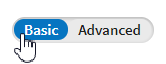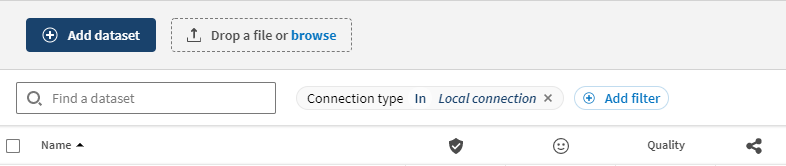Effectuer une recherche à facettes sur votre inventaire
La recherche à facettes combine plusieurs critères et constitue une manière intuitive et efficace de rechercher des jeux de données de votre liste.
Pour le moment, votre inventaire comprend les trois jeux de données de démonstration importés pendant la visite guidée, ainsi que le jeu de données movies_gsg que vous avez créé. Pour illustrer l'intérêt d'un inventaire bien documenté et de l'utilisation appropriée des métadonnées et autres attributs personnalisés, vous allez effectuer une recherche utilisant l'attribut personnalisé que vous venez de créer et d'appliquer.
Procédure
Résultats
Vous êtes maintenant capable d'effectuer une recherche basée sur les critères de votre choix et d'en constater l'impact sur la liste des jeux de données.
Cette page vous a-t-elle aidé ?
Si vous rencontrez des problèmes sur cette page ou dans son contenu – une faute de frappe, une étape manquante ou une erreur technique – dites-nous comment nous améliorer !